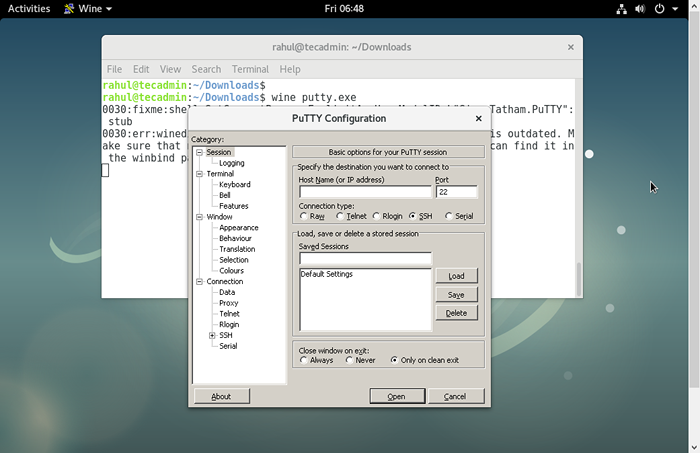Jak zainstalować wino 7.0 na Debian 10 (Buster)

- 3435
- 645
- Pani Janina Cieśla
Wino (pierwotnie akronim „Wine nie jest emulatorem”) to warstwa kompatybilności zdolna do uruchamiania aplikacji Windows w kilku systemach operacyjnych zgodnych z POSIX, takich jak Linux, MacOS i BSD. Zespół WineHQ ogłosił najnowszą stabilną wersję 7.0 18 stycznia 2022. Jego kod źródłowy jest dostępny do pobrania z oficjalnej strony. Możesz także użyć menedżera pakietów do instalacji wina. Wino jest implementacją interfejsu API Windows i zawsze będzie wolnym oprogramowaniem.
Ten artykuł pomoże Ci zainstalować Wino 7.0 stabilne wydanie W Systemu Debian 10 Buster Linux za pomocą oficjalnego repozytorium.
Krok 1: Prerequsiteis
Aby uruchomić winehq, musisz włączyć architekturę i386 w swoim systemie Debian. Ponadto zaimportuj klucz GPG do systemu, w którym podpisane są pakiety wina.
sudo dpkg --add-architektura i386wget -qo - https: // dl.Winehq.Org/Wine-Builds/Winehq.Klucz | sudo apt-key add -
Użyj jednego z poniższych poleceń, aby włączyć repozytorium Wine Apt w systemie w oparciu o system operacyjny i wersję.
sudo apt-add-repozytory https: // dl.Winehq.Org/Wine-Builds/Debian/ Krok 2: Zainstaluj wino na Debian 10
Twój system jest gotowy do zainstalowania WineHQ. Zaktualizuj informacje APT za pomocą nowo dodanych repozytoriów. Wykonaj następujące polecenia. --instaluj recenzenty opcja zainstaluje wszystkie zalecane pakiety według Winehq stabilny w twoim systemie.
Aktualizacja sudo aptsudo apt instal-instaluld-recenzndents-stable WineHQ
Pakiety wina są instalowane w katalogu /opt /wina. Więc ustaw katalog wina na ŚCIEŻKA środowisko dostępu do poleceń w całym systemie.
Eksport ścieżka = $ ścieżka:/opt/wina stabilna/bin Krok 3: Sprawdź wersję wina
Instalacja wina pomyślnie zakończona. Użyj następującego polecenia, aby sprawdzić wersję wina zainstalowanego w systemie
wino --version wino-7.0 Jak używać wina (opcjonalnie)
Aby użyć wina, musimy zalogować się do systemu Desktop Debian. Po tym pobierz system Windows .plik exe, taki jak Putty w systemie i otwórz go winem jak poniżej zrzut ekranu lub użyj następującego polecenia.
wino ~/pobieranie/kit.exe